Verwenden Sie diese Funktion, um Seitenzahlen auf Kopien zu drucken.
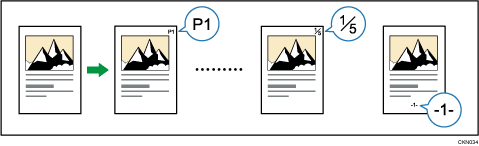
![]()
Mit dieser Funktion kann der Bypass nicht verwendet werden.
Formate für die Seitennummerierung
Es stehen sechs Formate für die Seitennummerierung zur Verfügung.
P1,P2...
1/5,2/5...
-1-,-2-...
P.1,P.2...
1,2...
1-1,1-2...
Elemente
In der Funktion Seitennummerierung müssen Sie folgende Elemente angeben. Die anzugebenden Elemente variieren je nach ausgewähltem Format.
Erste Druckseite
Geben Sie die Nummer der Seite an, ab der gedruckt werden soll.
Erste Drucknummer
Geben Sie die Nummer der Seite an, ab der die Seiten nummeriert werden sollen.
Letzte Numm.
Geben Sie die Nummer der Seite an, bei der die Seitennummerierung endet. Wenn Sie zum Beispiel nur sieben Seiten ausdrucken möchten, geben Sie "7" als [Letzte Numm.] ein. Normalerweise brauchen Sie die Nummer nicht einzugeben.
Seitenanzahl gesamt
Geben Sie die gesamte Seitenanzahl der Vorlage an. Geben Sie dieses Element an, wenn Sie [1/5,2/5...] als Format auswählen.
1.Kapitel-Nr.
Geben Sie die Nummer des Kapitels an, ab dem die Kapitelnummerierung beginnt. Geben Sie dieses Element an, wenn Sie [1-1,1-2...] als Format auswählen.
Wenn Sie zum Beispiel [1/5,2/5...] als Seitennummerierungsformat auswählen und "1" in [Erste Drucknummer] und "4" in [Seitenanzahl gesamt] angeben, wird in der Reihenfolge 1/4, 2/4, 3/4 und 4/4 gedruckt.
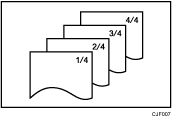
Orientieren Sie sich bei der Eingabe von Elementen an folgenden Beispielen.
Ersetzen einer gedruckten Seitennummer auf einer Kopie durch eine neue
Wenn Sie [1/5,2/5...] als Format auswählen und die dritte von vier Seiten ersetzen möchten, geben Sie "3" in [Erste Drucknummer] und "4" in [Seitenanzahl gesamt] ein.
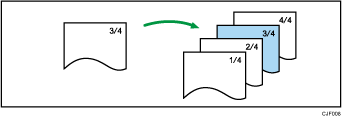
Kopieren einer großen Anzahl an Vorlagen durch Unterteilung
Wenn Sie [1/5,2/5...] als Format auswählen und 200 Vorlagenseiten kopieren möchten, aber nur 100 Seiten in den ADF eingelegt werden können, teilen Sie sie in zwei Teile auf. Gehen Sie folgendermaßen vor, um die serielle Reihenfolge der Kopien-Seitennummern zu erhalten.
Legen Sie die ersten 100 Seiten der Vorlagen in den ADF ein.
Geben Sie "200" in [Seitenanzahl gesamt] ein und kopieren Sie sie dann.
Legen Sie die anderen 100 Seiten in den ADF ein.
Geben Sie "101" in [Erste Drucknummer] und "200" in [Seitenanzahl gesamt] ein und kopieren Sie sie dann.
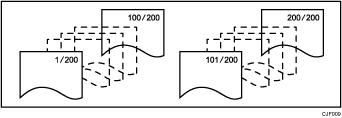
Drucken von Seitennummern mit Ausnahme der ersten und letzten Seite ("1" auf die zweite Seite drucken)
Wenn Sie keine Seitennummer auf die erste und letzte Seite der Kopien drucken möchten, geben Sie die folgenden drei Elemente an.
Geben Sie "2" in [Erste Druckseite] ein.
Geben Sie "1" in [Erste Drucknummer] ein.
Geben Sie eine Nummer ein, die 2 weniger als die Gesamtanzahl der Vorlagenseiten ist in [Letzte Numm.] ein.
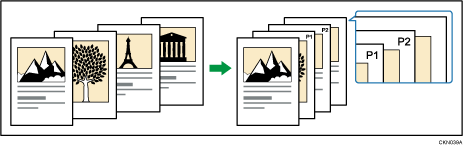
![]() Drücken Sie [Bearb. / Farb.].
Drücken Sie [Bearb. / Farb.].
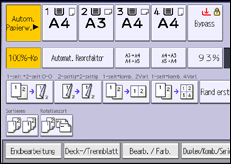
![]() Drücken Sie zweimal auf [Stempel].
Drücken Sie zweimal auf [Stempel].
![]() Drücken Sie auf [Seitennummerierung].
Drücken Sie auf [Seitennummerierung].
![]() Wählen Sie das Format der Seitennummerierung.
Wählen Sie das Format der Seitennummerierung.
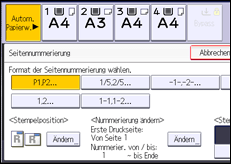
![]() Drücken Sie [Ändern] unter [Stempelposition].
Drücken Sie [Ändern] unter [Stempelposition].
![]() Wählen Sie die Stempelposition und drücken dann auf [OK].
Wählen Sie die Stempelposition und drücken dann auf [OK].
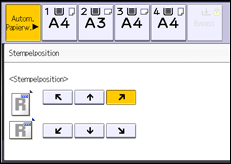
![]() Drücken Sie [Ändern] unter [Nummerierung ändern].
Drücken Sie [Ändern] unter [Nummerierung ändern].
![]() Geben Sie die angezeigten Elemente wie erforderlich an und drücken Sie dann auf [OK].
Geben Sie die angezeigten Elemente wie erforderlich an und drücken Sie dann auf [OK].
![]() Drücken Sie auf [Stempelfarbe].
Drücken Sie auf [Stempelfarbe].
![]() Wählen Sie die Stempelfarbe aus und drücken Sie dann auf [OK].
Wählen Sie die Stempelfarbe aus und drücken Sie dann auf [OK].
![]() Drücken Sie drei Mal auf [OK].
Drücken Sie drei Mal auf [OK].
![]()
Wenn Sie diese Funktion mit der Duplex-Funktion (Oben-Oben) kombinieren und [P1,P2...] oder [1/5,2/5...] wählen, werden die Seitennummern auf der Rückseite folgendermaßen gedruckt:
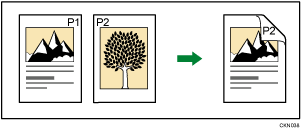
Wenn Seitennummerierung mit der Funktion Kombination oder einer Funktion zum Buchbinden, wie Broschüre verwendet wird, werden die Seitennummern folgendermaßen gedruckt:
[Pro Vorlage] wird in [Seitennummerierung in Komb.] ausgewählt:
Mit der Einseitig- oder Zweiseitig-Kombinieren-Funktion
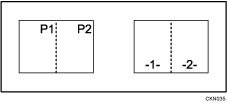
Mit der Funktion Magazin oder Broschüre
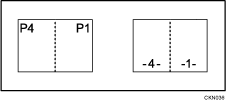
Mit der Funktion Magazin und Kombination oder Broschüre und Kombination
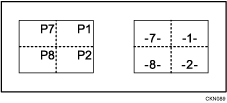
[Pro Kopie] wird in [Seitennummerierung in Komb.] ausgewählt:
Mit der Einseitig- oder Zweiseitig-Kombinieren-Funktion
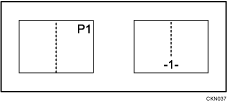
Mit der Funktion Magazin und Kombination oder Broschüre und Kombination
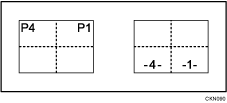
Weitere Informationen zu Stempelpositionen finden Sie auf Stempel.
Sie können die Einstellungen für Seitennummerierung im Anwenderprogramm unter [Seitennummerierung] ändern. Einzelheiten siehe Seitennummerierung.
Sie können die Stempelposition ändern, wenn Kombination oder Duplex für die Verwendung mit dieser Funktion unter [Duplex-Stempelposition Rückseite] oder [Seitennummerierung in Komb.] im Anwenderprogramm angegeben ist. Weitere Informationen zu diesen Einstellungen finden Sie unter Seitennummerierung.
